Comprendre l'optimisation légale du ping pour PUBG Mobile
Voici ce qu'il en est de l'optimisation du ping : il y a une différence énorme entre ce qui est légal et ce qui vous fera bannir plus vite que vous ne pouvez dire poulet dîner.
Ce qui constitue réellement une optimisation légale ou illégale
Optimisation légale ? Ce sont vos ajustements au niveau du réseau, les paramètres de l'appareil et les réglages du système d'exploitation sans toucher aux fichiers du jeu. La configuration QoS du routeur, les changements de DNS, les paramètres de performance de l'appareil – ceux-ci apportent des améliorations substantielles sans violer les conditions d'utilisation.

Mais voici où les gens se trompent : les modifications illégales incluent les outils GFX tiers, les modifications de fichiers de jeu comme UserCustom.ini ou UserSettings.ini, et ces applications d'optimisation réseau douteuses qui interfèrent avec les données du jeu. La sanction ? Les bannissements peuvent atteindre 10 ans. Dix. Ans. Cela fait de l'optimisation légale la seule stratégie viable à long terme si vous tenez à votre compte.
Comment la QoS du routeur affecte réellement les performances de jeu
La QoS priorise le trafic de jeu par rapport aux autres activités réseau – un concept assez simple. Mais voici ce que la plupart des gens ne réalisent pas : elle garantit que PUBG Mobile reçoit une allocation de bande passante constante pendant la congestion du réseau, ce qui a un impact direct sur la stabilité du ping. Et la stabilité ? C'est plus critique que d'atteindre le ping le plus bas possible.
Pensez-y de cette façon : une connexion stable à 80 ms est absolument supérieure à une connexion instable fluctuant entre 30 ms et 200 ms. La cohérence empêche ce terrible effet de « rubberbanding » où votre personnage se téléporte en raison de l'instabilité de la connexion.
Note technique rapide – PUBG Mobile utilise le protocole UDP pour les données de jeu en temps réel et TCP pour les informations de compte. Une QoS avancée peut prioriser spécifiquement le trafic UDP, c'est là que la magie opère.
Améliorations de performance attendues (réalistement)
Une configuration QoS appropriée permet généralement d'obtenir un ping inférieur à 60 ms pour le jeu compétitif. Voici la hiérarchie de performance que j'ai observée : 60-90 ms reste totalement jouable, 90-130 ms commence à être lent avec des délais perceptibles, au-dessus de 150 ms ? Vous êtes sérieusement désavantagé.
L'optimisation QoS réduit la perte de paquets à zéro et minimise la gigue – c'est la variation du ping, pour ceux qui suivent. Ces améliorations se traduisent par une meilleure détection des coups, un mouvement de personnage plus fluide et une latence d'entrée réduite pendant ces moments cruciaux où chaque milliseconde compte.
Principes fondamentaux de la QoS du routeur pour le jeu
Technologie QoS expliquée (sans le blabla marketing)
La QoS analyse le trafic réseau et applique des règles de priorité aux différents types de données. Le trafic de jeu obtient la priorité la plus élevée, garantissant des performances constantes lorsque votre colocataire décide de diffuser Netflix en 4K pendant que vous êtes dans le cercle final.
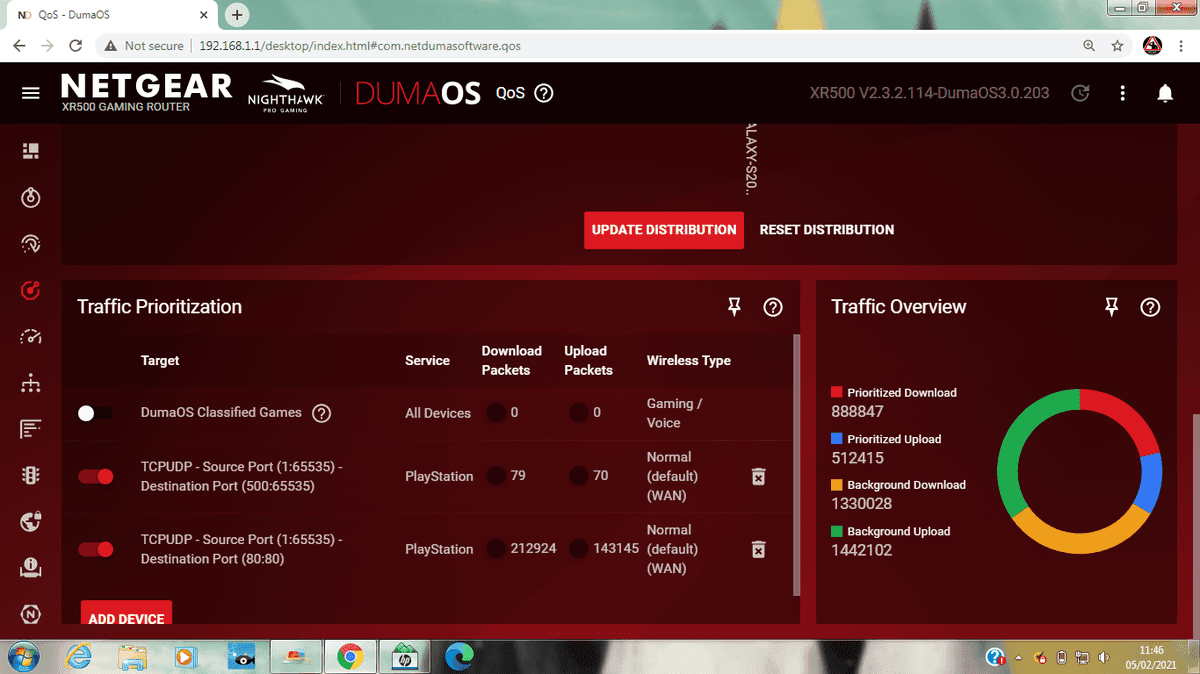
Les routeurs de jeu modernes implémentent une QoS dynamique qui détecte automatiquement les applications de jeu. Ça a l'air génial, n'est-ce pas ? Eh bien, la configuration manuelle offre souvent des résultats supérieurs pour les scénarios compétitifs en créant des files d'attente de trafic avec différents niveaux de priorité. Parfois, l'approche à l'ancienne l'emporte.
Priorisation du trafic de jeu
Voici un conseil de pro : identifiez votre appareil de jeu en utilisant l'adresse MAC pour plus de fiabilité plutôt que l'adresse IP, qui peut changer. Cela garantit une attribution de priorité cohérente, quels que soient les changements de réseau.
Pour Recharge d'UC PUBG les joueurs recherchant des avantages compétitifs, la priorisation de l'appareil spécifique exécutant PUBG Mobile crée une voie de performance dédiée. La hiérarchie devrait placer le trafic de jeu en premier, suivi des appels vocaux/vidéo, des services de streaming, puis des téléchargements de fichiers en dernier.
Principes d'allocation de bande passante
Définissez la priorité de l'appareil de jeu sur « La plus élevée » et allouez 80 à 85 % de la bande passante disponible. Pourquoi pas 100 % ? Parce que tout allouer peut en fait se retourner contre vous en cas de congestion – les routeurs ont besoin d'une marge pour la gestion du trafic.
Réduisez la limite de téléchargement de 5 Mbps et la limite d'envoi de 1 Mbps par rapport à la vitesse maximale. Cela empêche le débordement de tampon pendant un jeu intense – ce que nous appelons l'atténuation du « bufferbloat ». Cela améliore considérablement la cohérence de la latence. La vitesse minimale recommandée est de 20 Mbps en téléchargement, mais la qualité de la connexion est bien plus importante que la bande passante brute.
Configuration étape par étape de la QoS du routeur
Accéder au panneau d'administration du routeur
Accédez au panneau d'administration du routeur à l'adresse 192.168.1.1 ou 192.168.0.1 en utilisant les identifiants d'administrateur. Naviguez vers la section QoS, Qualité de Service ou Contrôle de la Bande Passante – les routeurs ASUS utilisent QoS Adaptative, Netgear utilise Tableau de bord de jeu.
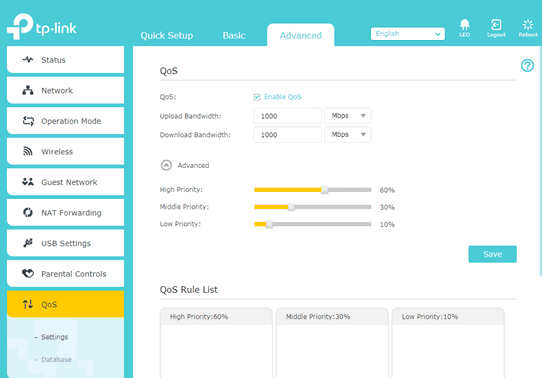
Conseil de pro : documentez les paramètres actuels avant d'apporter des modifications. Croyez-moi sur ce point – vous voudrez une restauration facile si les modifications causent des problèmes.
Identification des appareils de jeu
Localisez votre appareil de jeu dans la liste des appareils connectés. Les appareils mobiles apparaissent avec les noms des fabricants tandis que les consoles s'affichent comme PlayStation, Xbox ou Nintendo. Enregistrez cette adresse MAC pour une identification permanente, car les adresses IP changent.
Je renomme toujours les appareils de jeu en Téléphone de jeu ou Appareil PUBG pour une reconnaissance rapide lors des futures sessions de configuration. Petit détail, grand gain de temps.
Définition des priorités de trafic
Créez une nouvelle règle QoS pour votre appareil de jeu, en sélectionnant Jeu ou La plus élevée priorité. Configurez la règle pour qu'elle s'applique à tout le trafic provenant de l'appareil de jeu plutôt qu'à des applications spécifiques – cela garantit que PUBG Mobile reçoit la priorité, quelle que soit la façon dont le trafic apparaît au routeur.
Activez la priorisation des téléchargements et des envois. La priorité d'envoi est tout aussi importante pour l'envoi des actions du joueur et le maintien de connexions serveur stables.
Configuration des limites de bande passante
Définissez l'allocation de bande passante à 80-85 % de la capacité maximale de votre connexion pour l'appareil de jeu. Pour une connexion de 100 Mbps, allouez 80-85 Mbps – cela garantit des performances optimales sans surcharger le traitement du routeur.
Mettez en œuvre l'atténuation du « bufferbloat » en plafonnant manuellement la bande passante totale légèrement en dessous de la capacité maximale. Configurez des limites distinctes pour le trafic d'envoi et de téléchargement, car le jeu nécessite plus de bande passante de téléchargement pour les mises à jour de l'état du jeu.
Guides de configuration QoS spécifiques aux marques
Configuration du routeur ASUS ROG
Accédez à l'Accélérateur de jeu via le menu principal, activez Mode Jeu pour une optimisation automatique ou Personnalisé pour une configuration manuelle.
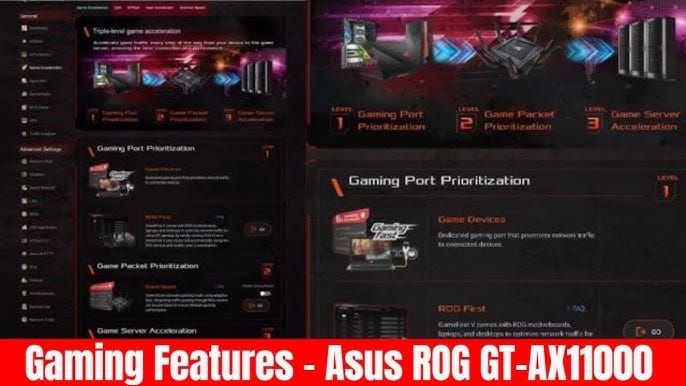
Ajoutez votre appareil mobile à la liste des Appareils de jeu – les routeurs ASUS détectent automatiquement de nombreux appareils, mais l'ajout manuel garantit une classification appropriée des jeux mobiles.
Configurez Gaming Boost pour prioriser les paquets de jeu et activez Gaming Radar pour la surveillance en temps réel de la qualité de connexion. Des fonctionnalités plutôt astucieuses, honnêtement.
Paramètres de jeu Netgear
Activez la QoS dynamique via le tableau de bord de jeu – ajoutez manuellement votre appareil mobile si la détection automatique échoue. Utilisez l'accélérateur de jeu pour allouer de la bande passante spécifiquement à votre appareil avec une allocation basée sur des pourcentages et un ajustement en temps réel.
Note rapide : un VPN de jeu peut réduire la perte de paquets mais augmente généralement la latence, rendant l'optimisation basée sur le routeur plus efficace.
Configuration QoS TP-Link
Naviguez vers Avancé > Accélérateur de jeu, activez la fonction et ajoutez votre appareil de jeu à la liste des appareils accélérés. Configurez les Règles de jeu pour prioriser automatiquement le trafic de jeu – TP-Link reconnaît en fait assez bien les modèles de trafic de PUBG Mobile.
Utilisez le contrôle de la bande passante pour une allocation manuelle si l'optimisation automatique ne répond pas à vos exigences, en définissant une priorité élevée avec cette allocation de bande passante de 80-85 % dont nous avons parlé.
Paramètres QoS optimaux pour PUBG Mobile
Allocation de bande passante recommandée
Allouez 80 à 85 % de la bande passante totale à votre appareil de jeu tout en réservant 15 à 20 % pour les frais généraux du réseau. Mettez en œuvre une allocation asymétrique si votre connexion a des vitesses d'envoi/téléchargement différentes – le jeu nécessite plus de bande passante de téléchargement, mais la vitesse d'envoi affecte la rapidité avec laquelle vos actions de joueur sont transmises.
Surveillez l'utilisation de la bande passante pendant le jeu pour identifier les pourcentages d'allocation optimaux. Certains réseaux fonctionnent mieux avec une allocation de 75 % en fonction de la qualité globale du réseau et des modèles de congestion.
Configuration des ports
PUBG Mobile utilise une allocation de ports dynamique, ce qui rend le transfert de ports spécifique moins critique que la priorisation globale du trafic. Néanmoins, assurez-vous que les ports 80, 443 et 7889 restent ouverts pour une meilleure établissement de la connexion initiale.
Configurez votre routeur pour prioriser le trafic UDP sur TCP pour les applications de jeu. Les données de jeu en temps réel utilisent le protocole UDP tandis que les informations moins sensibles au temps utilisent les connexions TCP.
Mode Jeu vs Paramètres personnalisés
Le mode Jeu offre une automatisation en un clic adaptée à divers scénarios. Mais voici mon avis : la configuration personnalisée offre souvent des résultats supérieurs pour une optimisation dédiée de PUBG Mobile, car les exigences du jeu mobile diffèrent des besoins du jeu sur console ou PC.
Testez les deux approches pour déterminer laquelle offre les meilleures performances pour votre configuration réseau spécifique. Les données l'emportent toujours sur les suppositions.
Techniques d'optimisation au niveau de l'appareil
Paramètres réseau de l'appareil mobile
Utilisateurs Android : activez les Options pour les développeurs en appuyant sept fois sur « Numéro de build » dans Paramètres > À propos du téléphone. Définissez les échelles d'animation sur 0,5x ou désactivées, configurez la « Limite de processus en arrière-plan » sur « Au maximum 2-3 processus », mais gardez « Forcer 4x MSAA » DÉSACTIVÉ – c'est un tueur de performances.
Utilisateurs iOS : désactivez le « Mode économie d'énergie » car il réduit les performances du CPU, du GPU et du réseau. Naviguez vers Réglages > Général > Actualisation en arrière-plan et désactivez pour les applications non essentielles.
Considérations Wi-Fi vs Ethernet
L'Ethernet filaire offre une stabilité supérieure, réduisant la latence et la perte de paquets. Le jeu mobile nécessite des adaptateurs USB vers Ethernet – un investissement qui en vaut la peine pour les joueurs sérieux. Lors de l'utilisation du Wi-Fi, privilégiez la bande 5 GHz par rapport à la 2,4 GHz pour moins de congestion et une bande passante plus élevée.
Positionnez votre appareil dans la portée optimale du routeur et désactivez le Bluetooth pendant le jeu. L'interférence Bluetooth avec le Wi-Fi 2,4 GHz provoque des pertes de paquets et des pics de latence.
Gestion des applications en arrière-plan
Mettez en œuvre une liste de contrôle avant le jeu : fermez les applications en arrière-plan, videz le cache de PUBG Mobile, activez le mode Avion pendant 5 à 10 secondes avant de réactiver le Wi-Fi. Retirez les coques de l'appareil pendant les sessions prolongées pour améliorer la dissipation de la chaleur et éviter le bridage thermique.
Évitez de charger pendant que vous jouez – la chaleur combinée générée entraîne un bridage thermique qui nuira à vos performances.
Tests et surveillance des performances
Outils de test de ping
Testez la qualité de la connexion directement aux serveurs PUBG Mobile à l'aide d'outils en ligne de commande :
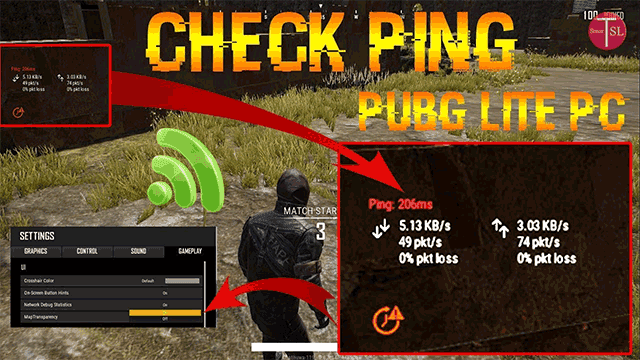
Amérique du Nord :
ping -t pubg-na.amazonaws.comEurope :
ping -t pubg-eu.amazonaws.comAsie :
ping -t pubg-as.amazonaws.comAsie du Sud-Est :
ping -t pubg-sea.amazonaws.com
Visez un ping moyen inférieur à 50 ms, zéro perte de paquets, une gigue minimale entre les réponses. Les applications mobiles comme PingTools offrent des tests pratiques sur l'appareil pendant le jeu.
Mesures avant et après
Documentez les performances de base avant les modifications de QoS : ping moyen, ping maximum, ping minimum, pourcentage de perte de paquets pendant les sessions typiques. Effectuez des tests pendant les heures de pointe (19h-22h) lorsque l'efficacité de la QoS devient la plus apparente.
Surveillez les performances sur plusieurs sessions pour tenir compte de facteurs variables tels que la charge du serveur et les changements de routage FAI.
Optimisation des serveurs régionaux et du matchmaking
Stratégies de sélection de serveur
Choisissez les serveurs les plus proches de votre emplacement physique pour un ping optimal. Les serveurs nord-américains incluent San Francisco, Seattle, Chicago, Dallas, Atlanta, Washington D.C. Les serveurs européens couvrent Madrid, Paris, Vienne, Amsterdam, Varsovie, Francfort, Stockholm, Tallinn. Les serveurs asiatiques opèrent depuis Abu Dhabi, Mumbai, Singapour.
Mise en garde importante : les changements de région de serveur sont limités à une fois tous les 60 jours et réinitialisent le rang/les statistiques saisonnières, ce qui rend la sélection initiale cruciale pour maintenir la progression compétitive.
Considérations spécifiques à la région
La fibre optique offre les meilleures performances grâce à une faible latence et des vitesses symétriques. Le câble offre de bonnes performances mais peut se dégrader pendant les heures de pointe. Le DSL fournit une bande passante dédiée mais des vitesses généralement plus faibles. Internet par satellite ? Inadapté au jeu compétitif en raison de sa latence intrinsèque élevée.
Surveillez les modèles de performance pour identifier les fenêtres de jeu optimales et tenez compte des différences de fuseaux horaires régionaux lors de la sélection des serveurs.
Dépannage des problèmes courants
Solutions pour la QoS qui ne fonctionne pas
Vérifiez la fonctionnalité QoS en surveillant la priorisation du trafic dans l'interface de votre routeur. Redémarrez l'équipement réseau après les changements de configuration – modem d'abord, attendez 30 secondes, puis le routeur. Vérifiez les mises à jour du firmware qui améliorent la fonctionnalité QoS.
Correctifs de régression de performance
Vérifiez que les mises à jour du système n'ont pas réinitialisé vos paramètres d'optimisation – cela arrive plus souvent qu'on ne le pense. Utilisez la fonction de réparation en jeu depuis l'écran de connexion de PUBG Mobile pour les fichiers corrompus.
Pour les problèmes persistants, effectuez une réinitialisation du réseau : ipconfig /release, ipconfig /renew, ipconfig /flushdns, netsh winsock reset, netsh int ip reset, puis redémarrez.
Consultez les sites web des fabricants de routeurs pour les mises à jour de firmware améliorant les performances de jeu. Sauvegardez les configurations avant la mise à jour, car certaines mises à jour réinitialisent les paramètres par défaut.
Stratégies d'optimisation avancées
Options de firmware personnalisé
OpenWrt et DD-WRT offrent des capacités QoS avancées au-delà des implémentations standard avec un contrôle granulaire de la mise en forme du trafic. L'installation nécessite une expertise technique et annule les garanties, mais offre une optimisation supérieure pour les configurations de jeu dédiées.
Recherchez la compatibilité avant l'installation – une installation incorrecte peut endommager définitivement l'équipement. Vous avez été prévenu.
Configurations de jeu professionnelles
Les réseaux de jeu dédiés utilisant des connexions Internet séparées éliminent entièrement les interférences du trafic domestique. Le matériel spécifique au jeu comme les routeurs ASUS ROG ou Netgear Pro Gaming inclut des fonctionnalités d'optimisation avancées conçues pour les scénarios compétitifs.
Pour Recharge PUBG Mobile pas chère , la combinaison d'une configuration réseau optimale et d'une gestion fiable de la monnaie crée un avantage concurrentiel complet.
Pérenniser votre réseau
Les routeurs Wi-Fi 6 et Wi-Fi 6E améliorent les performances de jeu mobile grâce à une meilleure gestion du trafic et une latence réduite. Les systèmes maillés optimisés pour le jeu maintiennent les règles QoS sur tous les nœuds du réseau pour des zones de couverture plus grandes.
Prévoyez une augmentation des besoins en bande passante à mesure que les jeux deviennent plus exigeants tout en maintenant les techniques d'optimisation actuelles.
BitTopup propose des prix compétitifs pour les achats d'UC PUBG Mobile avec un traitement rapide des transactions et un service fiable, complétant votre configuration réseau optimisée pour une expérience de jeu améliorée.
FAQ
Dans quelle mesure la QoS du routeur peut-elle réellement réduire mon ping sur PUBG Mobile ? La QoS du routeur réduit généralement le ping de 15 à 30 ms et améliore considérablement la stabilité. Le principal avantage provient de l'élimination des pics de ping et du maintien d'une latence constante inférieure à 60 ms plutôt que d'atteindre le ping le plus bas possible.
Quelle est la vraie différence entre le mode Jeu et les paramètres QoS personnalisés ? Le mode Jeu offre une optimisation automatisée pour les scénarios généraux, tandis que la QoS personnalisée permet une configuration spécifique de PUBG Mobile. Les paramètres personnalisés obtiennent de meilleurs résultats en allouant 80 à 85 % de la bande passante et en priorisant spécifiquement le trafic UDP.
L'optimisation QoS peut-elle entraîner le bannissement de mon compte PUBG Mobile ? Absolument pas. La configuration QoS du routeur est entièrement légale et ne présente aucun risque de bannissement. La QoS opère au niveau du réseau sans modifier les fichiers du jeu. Les méthodes bannies incluent les outils GFX et les modifications de fichiers de jeu.
Quelles marques de routeurs offrent la meilleure QoS pour PUBG Mobile ? Les routeurs de jeu ASUS ROG, Netgear Nighthawk et TP-Link Archer offrent d'excellentes implémentations QoS. Le facteur clé est de disposer de fonctionnalités d'optimisation de jeu dédiées plutôt que d'une fonctionnalité QoS de base.
Comment savoir si mes paramètres QoS fonctionnent réellement ? Surveillez votre connexion à l'aide de tests de ping vers les serveurs PUBG Mobile avant et après la configuration. Une QoS efficace affiche un ping constant inférieur à 60 ms, zéro perte de paquets et une gigue minimale pendant la congestion.
Dois-je utiliser une connexion filaire ou sans fil pour un jeu PUBG Mobile optimisé ? L'Ethernet filaire offre une stabilité supérieure et une latence plus faible. Pour les appareils mobiles, les adaptateurs USB vers Ethernet permettent des connexions filaires, éliminant les interférences sans fil. Si vous utilisez le Wi-Fi, privilégiez la bande 5 GHz et maintenez une forte intensité de signal.


















